PDF是我们工作中经常会使用到的文件,你知道吗?这种图像文件是可以添加签名的,这样我们就有了属于自己的PDF标签了,具体怎么做呢?跟着小凡一起来看看吧!
1、首先要下载最新的运行迅捷PDF编辑器,软件打开后,点击界面里的“打开”选项,将需要添加签名的PDF文件打开。
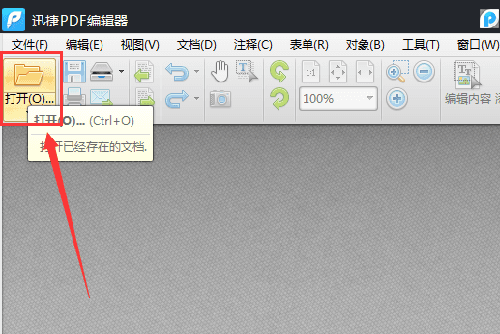
2、PDF文件打开被打开在pdf编辑软件界面后,点击界面上方的“文档”选项,然后选择“签名与缩写”里的“管理”选项。
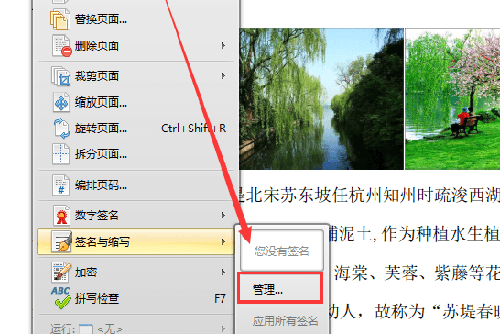
3、进入管理签名与缩写界面,点击“新增”按钮里的“从文件导入”选项,导入已经准备好的签名文件,或者点击“绘制签名”选项进行签名绘制操作。
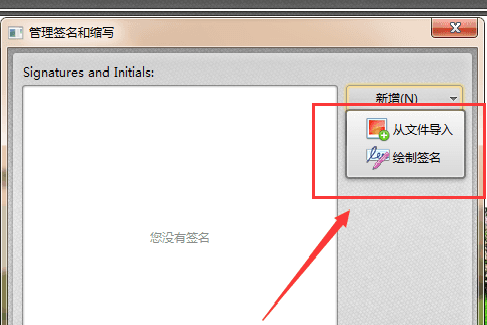
4、在绘制签名界面当中绘制想要添加的签名,最后点击“确定”选项,即可将绘制的签名添加到PDF文件当中。
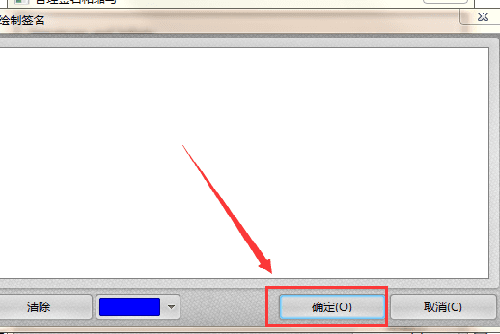
完成以上四部就可以通过迅捷PDF编辑器在PDF文件上带上自己的签名了。给图片加上自己的个性签名,这也是对自己的创造的一种证明。